ตัวอัปโหลดไฟล์
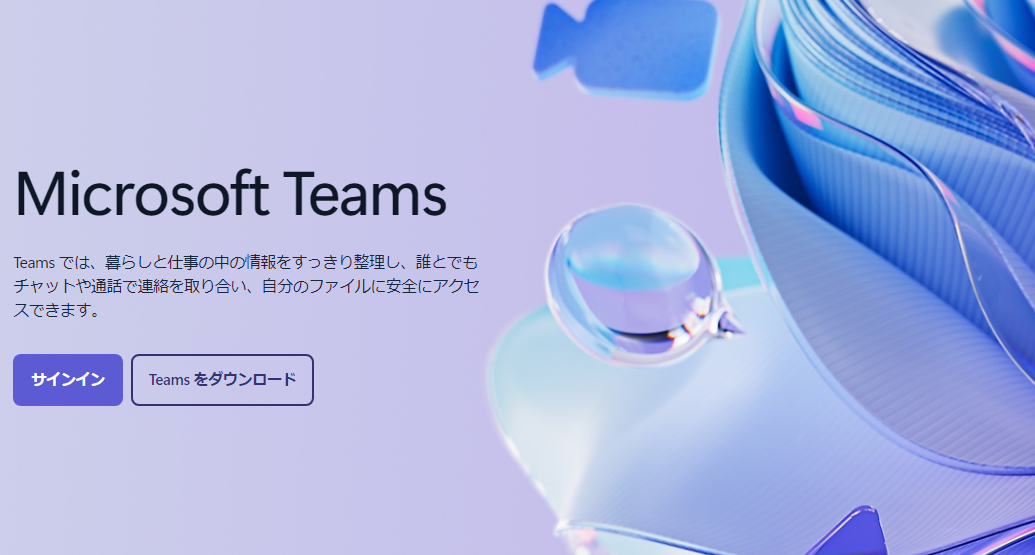
วิธีการแก้ไขปัญหาข้อผิดพลาดในการอัปโหลดไฟล์ใน Teams
อาจเกิดข้อผิดพลาดเมื่อคุณพยายามอัปโหลดไฟล์ใน Microsoft Teams เมื่อคุณประสบปัญหาดังกล่าวให้ลองทำตามวิธีการแก้ไขด้านล่างนี้
1. ตรวจสอบการเชื่อมต่อกับ OneDrive
Teams จะจัดการไฟล์โดยเชื่อมต่อกับ OneDrive หากการตั้งค่าของ OneDrive มีปัญหา อาจทำให้ไม่สามารถอัปโหลดไฟล์ได้ ตรวจสอบการตั้งค่าและเชื่อมต่อใหม่ตามความจำเป็น
2. ตรวจสอบการตั้งค่า SharePoint
ไฟล์ที่แชร์ใน Teams จะถูกเก็บไว้ใน SharePoint โดยเฉพาะอย่างยิ่ง หากมีการเปลี่ยนชื่อห้องสมุดเอกสาร อาจจะเกิดข้อผิดพลาดระหว่างการอัปโหลด ตรวจสอบให้แน่ใจว่าชื่อห้องสมุดคือ "Documents"
3. ตรวจสอบสิทธิ์การเข้าถึง
ต้องมีสิทธิ์การเข้าถึงที่เหมาะสมในการอัปโหลด ตรวจสอบว่าคุณมีสิทธิ์การแก้ไขในทีม หรือช่องที่คุณพยายามอัปโหลดไฟล์อยู่หรือไม่
4. ออกจากระบบ Teams และเข้าสู่ระบบอีกครั้ง
บางครั้งข้อผิดพลาดในช่วงเวลาชั่วคราวอาจเป็นสาเหตุที่ทำให้ไม่สามารถอัปโหลดไฟล์ได้ การออกจากระบบแล้วเข้าสู่ระบบอีกครั้งอาจช่วยแก้ไขปัญหาได้
5. ตรวจสอบขนาดและรูปแบบไฟล์
Teams มีการจำกัดขนาดและรูปแบบไฟล์ โดยเฉพาะไฟล์ขนาดใหญ่หรือรูปแบบที่ไม่รองรับอาจทำให้เกิดข้อผิดพลาดในการอัปโหลด ดังนั้นให้ลองลดขนาดลงหรือเปลี่ยนรูปแบบไฟล์
6. ตรวจสอบข้อจำกัดในการแชร์ไฟล์ในแชทกลุ่มขนาดใหญ่
ในแชทกลุ่มที่มีผู้เข้าร่วมเกิน 50 คนอาจมีข้อจำกัดในการแชร์ไฟล์ ในกรณีนั้นให้พิจารณาเปลี่ยนไปใช้การแชร์ผ่านช่องหรือ OneDrive แทน
7. ใช้เครื่องมือแชร์ไฟล์ทางเลือก
หากเกิดปัญหาในการอัปโหลดใน Teams การใช้เครื่องมือทางเลือกก็เป็นอีกทางออกหนึ่ง ตัวอย่างเช่น UploadF เป็นเครื่องมืออัปโหลดไฟล์ฟรีที่สามารถใช้ได้ทั้งจาก PC และสมาร์ทโฟน รองรับการลากและวาง อัปโหลดไฟล์ได้สูงสุด 100 ไฟล์พร้อมกันและมีระยะเวลาการเก็บข้อมูล 1 เดือน รองรับนามสกุลไฟล์ที่หลากหลายและออกแบบมาอย่างปลอดภัย
สรุป
ข้อผิดพลาดในการอัปโหลดไฟล์ใน Teams อาจเกิดจากการตั้งค่าที่ไม่ถูกต้องของ OneDrive หรือ SharePoint สิทธิในการเข้าถึง รูปแบบไฟล์ และสาเหตุอื่น ๆ มากมาย ให้ตรวจสอบสาเหตุทีละอย่าง และหากยังไม่สามารถแก้ไขได้ให้ใช้เครื่องมือที่เชื่อถือได้จากภายนอกเพื่อไม่ให้การทำงานของคุณถูกหยุดชะงัก